Lalu gimana caranya ? Syarat utama nya kita harus punya Handphone (Semua jenis HP bisa dipakai), karena setiap kita akan login nanti google akan memberikan code ke nomor Hanphone yang kita daftarkan pada google.
Berikut langkah-langkahnya agar email kita aman dari serangan hacker (orang kreatif).
Pertama : buka pada menu google account anda, atau bisa juga klik/copy alamat ini : https://www.google.com/accounts/SmsAuthConfig
maka akan keluar pilihan seperti pada gambar 1
kemudian klik Set Up 2-step verification
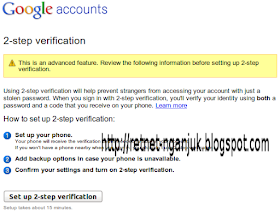 |
| Gambar 1 |
Kedua : Pilih jenis Handphone anda (semua jenis handphone bisa, asalkan bisa nerima sms)
lihat pada gambar 2, pilih other - use another phone kemudian klik next.
 |
| Gambar 2 |
Ketiga : masukkan nomor handphone anda.
misalnya 081333xxxx21 -- maka tulis pada kolom isian 81333xxxx21
lihat pada gambar 3, kemudian klik send code dan tunggu beberapa saat sampai google mengirimkan nomor code ke HP anda.
 |
| gambar 3 |
Keempat : setelah menerima code dari google, masukkan pada kolom dibawahnya (dibawah send code) kemudian klik verify
lihat pada gambar 4 dibawah ini. kemudian klik next.
 |
| gambar 4 |
Kelima : pada gambar 5 dibawah ini anda telah sukses memverifikasi. kemudian klik next untuk membackup code verivikasi.
 |
| gambar 5 |
keenam : simpanlah backup verification codes. Atau bisa juga anda print dan simpan di tempat yg anda anggap paling aman (jangan taruh di kulkas.. hehheheh..)
kemudian centang checkbox : yes, i have a copy of my backup verification codes. kemudian klik next.
lihat gambar 6 dibawah ini.
 |
| gambar 6 |
ketujuh : tapi bagaimana jika hanphone anda hilang ? atau nomor anda mati/rusak ? apakah kita tidak bisa login lagi ?
tentu masih bisa bro... tenang aja, seperti terlihat pada gambar 6 kemudian klik next. (siapkan lagi satu handphone (nomer telp cadangan jika hanphone kita hilang/rusak, bisa juga pake nomer teman yg anda percaya.
masukkan nomor HP istri / teman / bapak / ato nomor kamu sendiri yang lainnya. kemudian klik send (seperti pada gambar 3) kemudian tunggu sms pada nomor yg lainnya tadi dan masukkan code nya kemudian klik verify.
kemudian klik next lagi.
Kedelapan : langkah terakhir, kemudian klik pada Turn on 2-step verification. kemudian tunggu beberapa saat account anda sedang proses logout.
lihat gambar 7 dibawah ini :
 |
| gambar 7 |
Anda telah berhasil men-setting.
login lah lagi seperti biasa, isi username dan password anda, kemudian tunggu sejenak. lihat pada gambar 8 dibawah ini :
code akan dikirim pada nomer pertama yang anda daftarkan melalui sms. kemudian klik verify.
Intinya, setelah kita aktifkan proses 2-step verification tadi, setiap kita login google akan mengirim kan code pada sms.
wah berarti setiap login kita harus bersanding dengan HP kita ya ?
betul.... dan itu yang bikin aman google account.
jika ada yang mau menambahkan silahkan pada kotak komentar.








